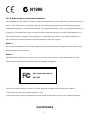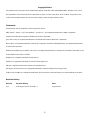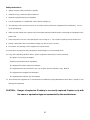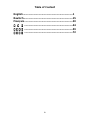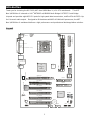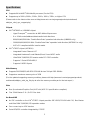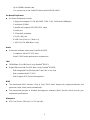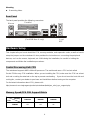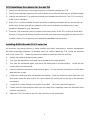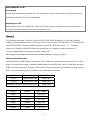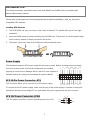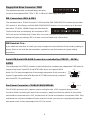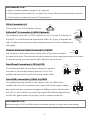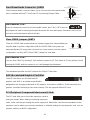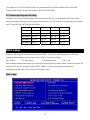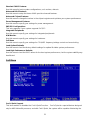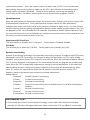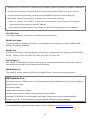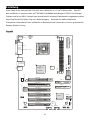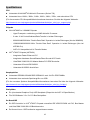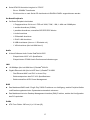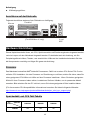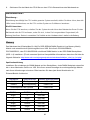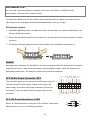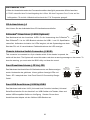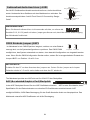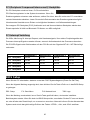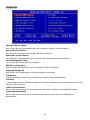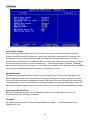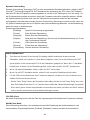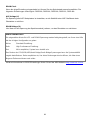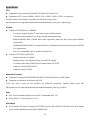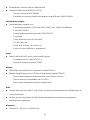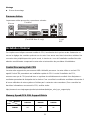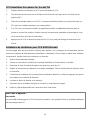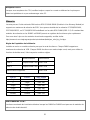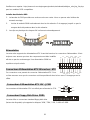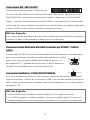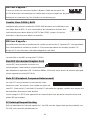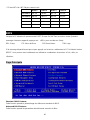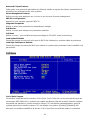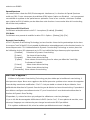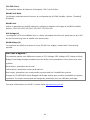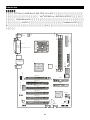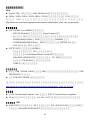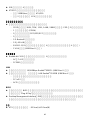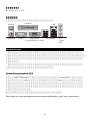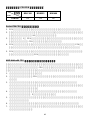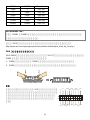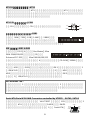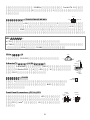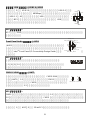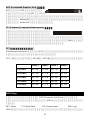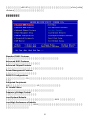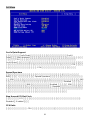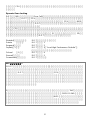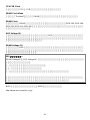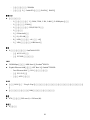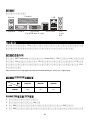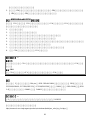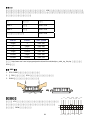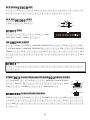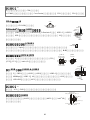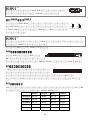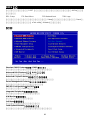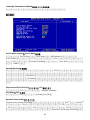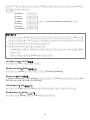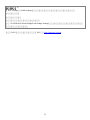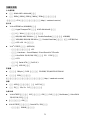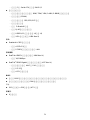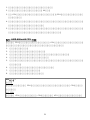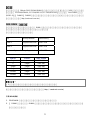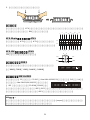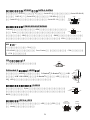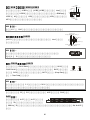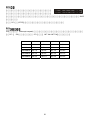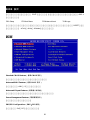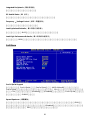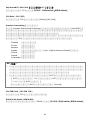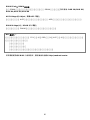MSI K8M Neo-V Benutzerhandbuch
- Kategorie
- Serielle Schaltkästen
- Typ
- Benutzerhandbuch
Seite wird geladen ...
Seite wird geladen ...
Seite wird geladen ...
Seite wird geladen ...
Seite wird geladen ...
Seite wird geladen ...
Seite wird geladen ...
Seite wird geladen ...
Seite wird geladen ...
Seite wird geladen ...
Seite wird geladen ...
Seite wird geladen ...
Seite wird geladen ...
Seite wird geladen ...
Seite wird geladen ...
Seite wird geladen ...
Seite wird geladen ...
Seite wird geladen ...

15
SFAN1
CFAN1
JPW1
PWFAN1
FDD1
SATA2
SATA1
J
4
T:
M:
B:
Line-In
L ine- Out
Mic
T: LA N ja c k
B: USB ports
RTL8 110 S- 32
39147S1
Win bo nd
W83627THF
VIA
K8T800 Pro
or
K8M800
AGP Slot
BATT
+
VT8237
DDR 1
DDR 2
ATX
Power Supply
PCI Slot 5
PCI Slot 4
PCI Slot 3
PCI Slot 2
PCI Slot 1
IDE 2
IDE 1
JFP1
JBAT1
JCASE1
JFP2
JLED
JAUD1
JUSB2JUSB1
Top : Par a llel Port
Bottom:
COM A
VGA Port (For K8M Neo-V only)
Top : mouse
Bottom: ke yb oard
SOCKET 754
USB por t
Core Ce ll
BIOS
Codec
F
o
r
K
8
T
N
e
o
-
V
o
n
l
y
RTL820 1CL
F
o
r
K
8
M
N
e
o
-
V
o
n
l
y
Einleitung
Vielen Dank für die Wahl des MS-7032 (K8T Neo-V/K8M Neo-V) v1.X ATX Mainboards. Das K8T
Neo-V/K8M Neo-V basiert auf dem VIA
®
K8T800 Pro/K8M800 North Bridge & VT8237 South Bridge
Chipsatz und ist mit USB 2.0 Anschlüssen Anschlüsse für schnellen Datentransfer ausgestattet und hat
einen RealTek ALC655 Audio-Chip mit 6-Kanal-Ausgang. Entwickelt für AMD
®
K8 Athlon64
Prozessoren, bietet das K8T Neo-V/K8M Neo-V Mainboard hohe Performance und eine professionelle
Desktop Platform Lösung.
Layout

16
Spezifikationen
CPU
z Unterst tzt 64-bit AMD
®
K8 Athlon64 Prozessor (Socket 754)
z Unterst tzt bis zu 2800+, 3000+, 3100+, 3200+, 3400+, 3700+, oder schnellere CPU
(Für die neuesten CPU-Kompatiblitäts-Informationen besuchen Sie bitte die folgende Webseite:
http://www.msi.com.tw/program/products/Mainboard/mbd/pro_mbd_cpu_support.php
)
Chipsatz
z VIA
®
K8T800 Pro / K8M800 Chipsatz
- HyperTransport
TM
verbindung zu AMD Athlon64 Prozessor
- 8 oder 16 bit Control/Address/Data Transfer in beiden Richtungen
- 800/600/400/200 MHz “Double Data Rate” Operation in beide Richtungen (Nur bei K8M800)
- 1000/800/600/400/200 MHz “Double Data Rate” Operation in beide Richtungen (Nur bei
K8T800 Pro)
- AGP v3.0 kompatibel mit 8x Transfer Modus
z VIA
®
VT8237 Chipsatz (487 BGA)
- Integrierter Faster Ethernet LPC
- Integrierter Hardware Sound Blaster/Direct Sound AC97 Audio
- Ultra DMA 33/66/100/133 Master Modus PCI EIDE Kontroller
- Unterst tzt 2 Serial ATA RAID0/1
- Unterst tzt 8 USB2.0 Anschlüsse
Hauptspeicher
z Unterst tzt DDR266/333/400 DDR SDRAM für zwei 184-Pin DDR DIMMs
z Unterst tzt eine maximale Speichergröße von 2GB
(Für die neuesten Speicher-Kompatiblitäts-Informationen besuchen Sie bitte die folgende Webseite:
http://www.msi.com.tw/program/products/Mainboard/mbd/pro_mbd_trp_list.php
)
Steckplätze
z Ein (Accelerated Graphics Port) AGP Steckplatz (Entspricht der AGP 3.0 Spezifikation)
z Fünf 32-Bit Master 3.3v / 5v PCI Bus Steckplätze
On-Board IDE
z Ein IDE Kontroller im VIA
®
VT8237 Chipsatz unterstützt IDE HDD/CD-ROM mit PIO, Bus Master
und Ultra DMA 33/66/100/133 Betriebsmodus
z Es können bis zu 4 IDE Laufwerke angeschlossen werden

17
z Serial ATA/150 Kontroller integriert in VT8237
- Bis zu 150MB/s Transferrate
- Es können bis zu zwei Serial ATA Laufwerke mit RAID0 & RAID1 angeschlossen werden.
On-Board Peripherie
z On-Board Peripherie beinhaltet:
- 1 Floppyanschluss für bis zu 1 FDD mit 360K, 720K, 1.2M, 1.44M und 2.88Mbytes
- 1 serieller Anschluss (COMA)
- 1 paralleler Anschluss, unterstützt SPP/EPP/ECP Modus
- 1 Audio Anschluss
- 1 D-Bracket2 Anschluss
- 1 RJ-45 LAN Anschluss
- 8 USB Anschl sse (Vorne x 4 / Rückseite x 4)
- 1 VGA Anschluss (Nur bei K8M Neo-V)
Audio
z 6 Kanal Software Audio Codec RealTek ALC655.
- Entspricht der AC97 v2.3 Spezifikation
- Entspricht den PC2001 Audio Performance Anforderungen
LAN
z 10/100Mbps (Nur bei K8M Neo-V) Realtek
®
8201CL
z Gigabit Ethernet LAN (Nur bei K8T Neo-V) Realtek
®
8110SB
- Fast Ethernet MAC und PHY in einem Chip.
- Beide entsprechen den PCI V2.2 Spezifikationen.
- Beide unterstützn ACPI Power Management.
BIOS
z Das Mainboard BIOS stellt “Plug & Play” BIOS-Funktionen zur Verfügung, welche Periphie-Geräte
und Erweiterungskarten beim Systemstart automatisch erkennen.
z Das Mainboard hat eine Desktop Management Interface (DMI) Funktion, welche die Konfiguration
des PCs speichert.
Größe
z ATX Form Faktor: 305 mm (L) x 210 mm (B).

18
Befestigung
z 6 Befestigungslöcher.
Anschlüsse auf der Rückseite
Folgende Anschlüsse stehen auf der Rückseite zur Verfügung:
Mouse
Keyboard
Parallel
COM A VGA Port
(For K8M Neo-V only)
USB Ports
LAN
L-in
L-out
MI
C
Hardware Einrichtung
Dieses Kapitel beschreibt Ihnen, wie CPU, Speichermodule und Erweiterungskarten eingesetzt werden,
und wie Jumper auf dem Mainboard eingestellt werden. Es beinhaltet auch die Anleitung, wie Sie
Peripheriegeräte wie Maus, Tastatur, usw. anschließen. Während der Installation behandeln Sie bitte
die Komponenten vorsichtig und folgen Sie genau der Anleitung.
Prozessor
Das Mainboard unterstützt AMD
®
Athlon64 Prozessoren. Dafür hat es einen CPU Sockel 754 für eine
einfache CPU Installation. Um den Prozessor vor Überhitzung zu schützen, stellen Sie sicher, dass Sie
einen geeigneten CPU-Kühler mit Lüfter auf dem Prozessor installieren.. Wenn Sie keinen geeigneten
Kühler für Ihren Prozessor haben sollten, kontaktieren Sie Ihren Händler, um ein passendes Modell
erwerben. Bitte schalten Sie den PC nicht ein, wenn Sie keinen geeigneten Kühler installiert haben.
(Für die neuesten CPU-Kompatiblitäts- Informationen besuchen Sie bitte die folgende Webseite:
http://www.msi.com.tw/program/products/Mainboard/mbd/pro_mbd_cpu_support.php
)
Speichertakt / ext. CPU Takt Tabelle
Speicher
DDR 266 DDR333 DDR400
FSB200
OK OK OK
FSB

19
Installation der CPU im Sockel 754
1. Bitte schalten Sie den Computer aus und trennen ihn von der Netzspannung, bevor Sie die CPU
einsetzen.
2. Klappen Sie den seitlichen Hebel im 90° Winkel nach Oben.
3. Die dreieckige Markierung auf dem Prozessor muss so ausgerichtet werden, dass sie wie ein
Pfeil auf das Lager des Verriegelungshebel zeigt. Nur in dieser Richtung passt der Prozessor in
den Sockel.
4. Wenn die CPU richtig eingesetzt wurde, sind die Anschlüsse der CPU komplett in den Sockel
versunken und könnne nicht mehr gesehen werden, Bitte beachten Sie, dass beim falschen
Eisetzen der CPU in den Sockel das Mainboard und die CPU zerstört werden können!
5. Drücken Sie nochmal auf die CPU und klappen dabei den Hebel wieder herunter, bis er einrastet.
Dabei bewegt sich die CPU noch etwas in ihre endgültige Position.
Installing AMD Athlon64 CPU Cooler Set
Da die Prozessor Technologie rasante Fortschritte zu höherern Taktraten und mehr Performacne macht,
wird die Kühlung des Prozessors immer wichtiger. Um den Prozessor ausrechend zu kühlen, müssen
Sie einen geeigneten CPU Kühler auf die CPU aufsetzen. Bitte folgen Sie der nachfolgenden Anleitung,
um den Kühler korrekt zu installieren:
1. Nehmen Sie die Schutzfolie von der Metallplatte ab.
2. Drehen Sie das Mainboard so, dass die Rückseite nach oben zeigt und bringen Sie die
Metallplatte in die richtige Position und drücken Sie sie an. Die beiden Gewindebolzen der Platte
müssen durch die Löcher um den Prozessorsockel gesteckt werden.
3. Drehen Sie das Mainboard wieder so, dass die Komponentenseite oben ist. Sie sollten nun vor
und hinter dem Sockel die Gewindebolzen der Metallplatte sehen.
4. Legen Sie den Retension-Mechanismus deckungsgleich mit der Metallplatte auf das Mainboard
und verschrauben beide Teile miteinander.
5. Setzen Sie den Kühler auf den Retension-Mechanismus auf und haken den Kühler erst auf der
einen, und dann auf der anderen Seite am Retension-Modul ein.
6. Der Kühler hat einen Befestigungshebel, einen Bolzen und einen Befestigungshaken. Klappen
Sie den Hebel hoch.
7. Klappen Sie den Hebel wieder herunter, und achten darauf, dass der Befestigungshaken in den
Bolzen des Retension-Moduls eingreift.

20
8. Schliessen Sie das Kabel des CPULüfter an dem CPU-Lüfteranschluss des Mainboards an.
MSI erinnert Sie...
Überhitzung…
Überhitzung beschädigt Ihre CPU und ds gesamte System ernsthaft, stellen Sie daher sicher, dass die
Lüfter immer funktionieren, um die CPU und das System vor Schäden zu bewahren.
Die CPU tauschen…
Wenn Sie die CPU tauschen, schalten Sie das System ab und ziehen den Netzstecker. Bevor Sie das
Mainboard oder die CPU anfassen, erden Sie sich, in dem Sie kurz geerdeten Gegenstand (z.B.
Heizung) berühren. Dadurch vermeiden Sie Defekte an der Hardware durch statische Aufladung.
Memory
Das Mainboard hat 2 Steckplätze für 184-Pin DDR SDRAM DIMM (Double In-Line Memory Modul)
Module und unterstützt eine Spüeichergöße bis zu 2GB. Sie können PC3200/DDR400,
PC2700/DDR333, oder PC2100/DDR266 unbuffered DIMM Module in den DDR DIMM Steckplätzen
(DDR 1~2) installieren. (Für die neuesten Speicher-Kompatiblitäts-Informationen besuchen Sie bitte die
folgende Webseite: http://www.msi.com.tw/program/products/mainboard/mbd/pro_mbd_trp_list.php
)
Speicherbestückung
Installieren Sie mindestens ein DIMM Module auf den Steckplätzen. Jeder DIMM Steckplatz unterstützt
bis zu einer Maximalen Größe von 1GB. Sie können sowohl einseitige als auch doppelseitige Module
nach Ihren Anforderungen einsetzen. Bitte beachten Sie dass jede Modul-Kombination im
Einkanal-Betrieb funktioniert.
Steckplatz Speichermodul Gesamt-Speichergröße
DIMM 1 Ein/Doppelseitig 64MB~1GB
DIMM 2 Ein/Doppelseitig 64MB~1GB
Gesamtspeicher des Systems 64MB~2GB
DIMM1 DIMM2 Max Speed
Single x DDR 400
x Single DDR 400
Single Single DDR 400
Single Double DDR 400
Double Single DDR 400
Double Double DDR 333

21
MSI Reminds You...
Die maximale Speicherzugriffsgeschwindigkeit sinkt, wenn auf DIMM1 und DIMM2 jeweils
doppelseitige Speichermodule installiert werden.
Um den letzten Stand bezű lich der unterstű zten Speichermodule zu erhalten, besuchen Sie bitte
http://www.msi.com.tw/program/products/mainboard/mbd/pro_mbd_trp_list.php
DDR Modules einsetzen
1. Das DDR DIMM Modul hat in der Mitte eine Nase, die verhindern soll, dass Sie das Modul in der
falschen Richtung einsetzen.
2. Setzen Sie das Modul senkrecht in den Sockel ein, bis die goldenen Kontakte komplett im Sockel
versinken.
3. Die weißen Verriegelungshebel an der Seite schließen sich automatisch und rasten ein.
NotchVolt
Netzteil
Das Mainboard unterstützt ATX Netzteile für die Stromversorgung. Befor Sie das System einschalten,
vergewissern Sie sich, dass alle Komponenten richtig eingesetzt wurden, damit das System nicht
beschädigt werden kann.. Ein Netzteil mit 300W oder mehr wird empfohlen.
ATX 20-Pin Power Connector: ATX
This connector allows you to connect to an ATX power supply. To
connect to the ATX power supply, make sure the plug of the
power supply is inserted in the proper orientation und the pins
are aligned. Then push down the power supply firmly into the
connector.
ATX 12V Power Anschluss: JPW1
Dieser 12V Stromanschluss versorgt die CPU mit Strom. Auch dieser
Stecker lässt sich nur in eine Richtung einsetzen..
1
3
2
4
GNDGND
12V
12V
1
11
3.3V
3.3V
3.3V
-12V
GND
GND
GND
GND
GND
GND
GND
PW_OK
-5V
5V_SB
5V
5V
12V
5V
PS_ON
5V
10
20

22
Floppy Disk Laufwerk Anschluss: FDD1
Das Mainboard stellt einen Floppyanschluss zur Verfügung, an dem bis zu zwei Lauf werke mit 360K,
720K, 1.2M, 1.44M und 2.88M Kapazität angeschlossen werden können.
IDE Anschlüsse: IDE1 & IDE2
Das Mainboard hat einen 32-Bit erweiterten PCI IDE und
Ultra DMA 33/66/100/133 Kontroller, welcher die PIO Modis
0~4, Bus Master, und Ultra DMA 33/66/100/133 unterstützen.
Sie können bis zu vier Festplatten, CD-ROM, 120MB Floppy oder andere Gerägte anaschliessen.
Das erste Laufwerk sollte immer an IDE1 angeschlossen werden. An IDE1 und IDE2 kann jeweils ein
Master und ein Slave Laufwerk angeschlossen werden. Die Einstellung für Master und Slave muss an
dem Laufwerk mit einem Jumper festgelegt werden.
MSI erinnert Sie...
Wenn Sie zwei IDE-Laufwerke an einem IDE-Kabel anschließen, so müssen Sie das erste Laufwerk
als Master und das zweite Laufwerk als Slave konfigurieren. Sie erfahren aus der Dokumentation der
Laufwerke, wie diese Einstellung gemacht wird.
Serial ATA/Serial ATA RAID Anschlüsse des VT8237: SATA1, SATA2
Die Southbridge VIA VT8237 stellt zwei unabhängige SATA Anschlüsse für den Anschluss von bis zu
zwei Serial ATA (Serial ATA RAID) Laufwerke zur Verfügung und unterstützt die
RAID Levels 0 oder 1 für mehr Performance oder Sicherheit. Beide Anschlüsse
unterstützen die erste Generation von Serial ATA mit einer Datenrate von 150
MB/s und enstprechen vollständig der Serial ATA 1.0 Spezifikation.
Lüfteranschlüsse: CFAN1/SFAN1/PWFAN1
Der CPUFA1 (Prozessorlüfter) unterstützt Lüfter mit einer Betriebsspannung von +12V mit einem
dreipoligen Anschluss der auch die Lüfterüberwachung zulässt. Bitte beachten Sie, dass der Lüfter
nicht verpolt wird, das rote Kabel des Lüftersteckers muss an 12V, das schwazer an GND (Masse)
angeschlossen werden. Der dritte Pol des Steckers übermittelt das Tachosignal an den System
Hardware Monitor Chipsatz auf dem Mainboard.
+12V
GND
SENSOR
GND
RXP
RXN
GND
GND
TXP
TXN
17

23
MSI Reminds You...
Bitte die Herstellerhinweise des Prozessorherstellers bezüglich passendem Kühler beachten.
CFAN1 unterstützt eine Drehzahlregelung des Lüfters. Mit dem Programm Core Center auf der
beiliegenden CD wird die Lüfterdrehzahl anhand der CPU-Temperatur geregelt.
CD-In Anschluss: J4
Hier können Sie das Audiokabel Ihres CD-Laufwerks anschließen.
D-Bracket
®
2 Anschluss: JLED1 (Optional)
Das Mainboard hat den Anschluss JLED1 für die Verwendung des D-Bracket
®
2.
Das D-Bracket
®
2 ist ein USB Bracket welches die USB1.1 und 2.0 Spezifikation
unterstützt. Außerdem sind darin vier LEDs integriert, die die Systemdiagnose beim
Start des PCs mit 16 verschiedenen Farbkombinationen der LED anzeigen.
Chassis Intrusion Switch Connector: JCASE1
This connector is connected to a 2-pin chassis switch. If the chassis is opened, the
switch will be short. The System will record this status und show a warning message on the screen. To
clear the warning, you must enter the BIOS utility und clear the record.
Front Panel Anschlusss: JFP1 & JFP2
Das Mainboard hat Anschlüsse für Bedienelemente und Statusanzeigen
an der Vorderseite des gehäuses. Hierzu gehören Anzeige LEDs und
Taster. JFP1 entspricht dem “Intel Front Panel I/O Connectivity Design
Guide“.
Front USB Anschlüsse: JUSB1&JUSB2
Das Mainboard stellt einen UHCI (Universal Host Controller Interface) Universal
Serial Bus Kontroller für den Anschluß von USB Geräten wie Tastatur, Maus und
andere USB kompatible Geräte zur Verfügung Stecken Sie an diese
Anschlüsse den Adapter mit den üblichen USB-Steckern an.
Power
LED
Speaker
1
7
2
8
HDD
LED
Power
LED
Reset
Switch
Power
Switch
1
9
210
JFP1 JFP
2
1
2
9
10
VCC
USB1-
USB1+
GND
USBOC
VCC
USB0-
USB0+
GND
2
CINTRU
GND
1
GND
L
R
91
210
DBR1
DBR2
DBR3
DBR4
NC
DBG1
DBG2
DBG3
DBG4

24
Gehäusefront Audio-Anschluss: JAUD1
Der JAUD1 Gehäusefront-Anschluss erlaubt es Ihnen, Audio-Anschlüsse
an der Vorderseite Ihres Gehäuses mit dem Mainboard zu verbinden. Der
Anschluss entspricht dem “Intel ® Front Panel I/O Connectivity Design
Guide”
MSI erinnert Sie...
Wenn Sie diesen Audioanschluss nicht verwenden möchten, so müssen die
Kontakte 5 & 6, 9 & 10 jeweils mit einem Jumper geschlossen sein, damit der hintere Audio-Ausgang
des Mainboards funktioniert..
CMOS Rücksetz-Jumper: JBAT1
Im Mainboard ist ein CMOS Speicher integriert, welches von einer Batterie
versorgt wird, um die Systemkonfiguration zu speichern. Das CMOS RAM
ermöglicht es, das System automatisch zu starten, ohne dass die Konfiguration neu eingestellt werden
muss. Wenn Sie die CMOS-Konfiguration löschen wollen, setzen Sie im ausgeschalteten Zustand den
Jumper JBAT1 von Position 1-2 auf 2-3 um.
MSI erinnert Sie...
Schalten Sie den PC vor dem Umsetzen des Jumpers aus. Setzen Sie den Jumper nach ein paar
Sekunden wieder in 1-2 zurück und schalten erst dann den PC wieder ein.
The Mainboard provides one AGP slot und five 32-bit PCI bus Steckplätze.
AGP (Accelerated Graphics Port) Steckplatz
In den AGP Steckplatz können Sie eine AGP-Grafikkarte einsetzen. AGP ist eine Schnittstelle, deren
Spezifikation für den Datendurchsatz von schnellen 3D-Grafuikkarten entwickelt wurde. AGP
ermöglicht 66MHz, 64-Bit Datenübertragung für den Grafik-Kontroller direkt zum Hauptspeicher. Das
Mainboard unterstützt AGP-Grafikkarten mit 4x/8x Übertragung.
A
UD_FPOUT_L
1
2
9
10
AUD_MIC
AUD_MIC_BIAS
AUD_GND
AUD_VCC
AUD_FPOUT_R
AUD_RET_L
AUD_RET_R
HP_ON
KEY
1
3
Keep Data Clear Data
1
3

25
PCI (Peripheral Component Interconnect) Steckplätze
Ein PCI Steckplatz erlaubt es Ihnen, für Sie erforderliche
PCI-Erweiterungskarten in das System einzusetzen. Wenn Sie
Erweiterungskarten einsetzen oder entfernen, stellen Sie sicher, dass Sie vorher den PC ausschalten
und den Netzstecker abziehen. Lesen Sie auch die Dokumentation der Erweiterungskarte bezüglich
Hinweisen des Herstellers zum Einbau und möglichen Hardware- und Softwareeinstellungen.
Der orangene PCI Steckplatz (PCI5) funktioniert auch als Kommunikations-Steckplatz, welcher den
Einsatz spezieller W-LAN und Bluetooth PCI Karten von MSI ermöglicht.
PCI Interrupt Verteilung
Die IRQs, Abkürzung für Interrupt Request, sind Hardwaresignale, über welche Peripheriegeräte dem
Prozessor Interrupt-Signale zusenden können, wenn sie Aufmerksamkeit des Prozessors brauchen.
Die PCI IRQ Signale sind üblicherweise auf dem PCI-Bus mit den Signalen INT A# ~ INT D# wie folgt
verbunden:
Reihenfolge 1 Reihenfolge 2 Reihenfolge 3 Reihenfolge 4
PCI Steckplatz 1 INT A# INT B# INT C# INT D#
PCI Steckplatz 2 INT B# INT C# INT D# INT A#
PCI Steckplatz 3 INT C# INT D# INT A# INT B#
PCI Steckplatz 4
INT D# INT A# INT B# INT C#
PCI Steckplatz 6
INT B# INT C# INT D# INT A#
BIOS Setup
Wenn Sie den PC einschalten, startet er zuerst die POST-Systemdiagnose (Power On Self Test).
Wenn die folgende Meldung angezeigt wird, dann drücken Sie die Taste <Entf> um in das BIOS-Setup
zu gelangen.
DEL: Setup F11: Boot Menu F12: Network boot TAB: Logo
Wenn die Meldung verschwindet, bevor Sie die Taste gedrückt haben, wird es das installierte
Betriebssystem starten. Wenn Sie doch ins BIOS-Setup wollen, so schalten Sie den PC aus und wieder
an, oder drücken den Reset-Knopf, um es erneut zu versuchen. Alternativ können Sie den Neustart des
Systems auch durch das gleichzeitige Drücken der Tasten <STRG>, <Alt>, and <Entf> auslösen.

26
Hauptseite
Standard CMOS Features
Hier können Sie die Grundeinstellungen wie Laufwerke, Dastum, Uhrzeit einstellen.
Advanced BIOS Features
Hier stellen Sie erweiterte Einstellungen des Award-BIOS ein.
Advanced Chipset Features
Hier stellen Sie Chipsatzregister ein und können die Systemperformance optimieren.
Power Management Setup
Hier können Sie Energieoptionen einstellen.
PNP/PCI Configurations
Dieser Eintrag wird angezeicht, wenn Ihr System PnP/PCI unterstützt.
Integrated Peripherals
Hier können Sie Einstellungen zu Peripheriegerätetn vornehmen.
H/W Monitor
In diesem Submenü können Sie den Status des Hardwaremonitorings ablesen.
Cell Menu
In diesem Menü können Sie Einstellungen an Frequenz und Spannung, sowie Üertaktungen der CPU
und des AGP vornehmen.
Load Fail-Safe Defaults
Dies ist eine Voreinstellung für ein langsammes aber extrem stabiles und kompatibles System.
Load Optimized Defaults
Dies ist eine Voreinstellung für eine optimale Systemperformance bei hoher Stabilität und
Kompatibilität.

27
Cell Menu
Cool’n’Quiet Support
Diese Einstellung schaltet die Cool’n’Quiet Funktion ein und aus. Cool’n’Quiet ist eine spezielle
Funktion der AMD Athlon64 Prozessoren. Cool’n’Quiet sorgt dafür, dass wenn der Prozessor nicht
ausgelastet ist, dass er heruntergetaktet wird. Durch das Heruntertakten braucht der Prozessor
weniger Strom und bleibt kühler. Sobald das System wieder mehr Leistung von der CPU fordert, taktet
sie sich automatisch wieder auf ihren Nenntakt hoch. Einstellmöglichkeiten: [Enabled], [Disabled].
Bitte beachten Sie, dass zur Nutzung von Cool’n’Quiet die Installation eines Speichermoduls in DIMM1
und entsprechende Betriebssystemunterstützung vorhanden sein muss.
Spread Spectrum
Die Mainboardtaktsignale erzeugen magnetische Störsignale in der Frequenz der Taktsignale. Mit
Spread Spectrum werden die Frequenzen der Taktsignale ständig leicht variiert. Dadurch vermeidet
man, dass starke Störsignale ausgesendet werden. Satt dessen wird das Störsignal auf ein breiteres
Frequenzspektrum verteilt und erhöht somit die Elektromagnetische Verträglichkeit (EMV). Wenn SIe
damit keine Probleme haben, lassen Sie diese Funktion aus, um die Systemkompatibilität zu erhöhen.
Stop Unused PCI Slot Clock
Mit dieser Einstellung schalten Sie das Taktsignal unbenutzter PCI-Steckplätze ein oder aus.
Einstellmöglichkeiten: [Enabled], [Disabled].
CPU Ratio
Hier lässt sich bei manchen CPUs der Taktmultiplikator einstellen. Einstellmöglichkeiten sind:
[Startup], [4x]~[11x].

28
Dynamic Overclocking
Dynamic Overclocking Technology (DOT) ist eine automatische Übertaktungsfunktion, welche in MSI
TM
CoreCell
TM
Technologie integriert ist. DOT beobachtet die Auslastung der CPU. Wenn DOT feststellt,
dass die CPU durch Programme stark ausgelastet ist, erhöht es die Taktfrequenz noch ein wenig, um
die Prozessorleistung weiter anzuheben, damit die Programme schneller ausgeführt werden. Sobald
die Systemauslastung wieder sinkt, wird die Taktfrequenz automatisch wieder auf den Nenntakt
zurückgestellt. Normalerweise wird die Dynamic Overclocking Technology nur dann benutzt, wenn der
PC größere Datenmengen wie bei 3D Spielen oder Videoverarbeitung bearbeitet, um die Bearbeitung
dieser Prozesse zu beschleunigen.
Einstellungsmöglichkeiten:
[Disabled] Dynamic Overclocking ausgeschaltet.
[Private] Erste Stufe der Übertaktung.
[Sergeant] Zweite Stufe der Übertaktung.
[Captain] Dritte Stufe der Übertaktung, dies ist auch die Standardeinstellung von "Load
High Performance Defaults".
[Colonel] Vierte Stufe der Übertaktung.
[General] Fünfte Stufe der Übertaktung.
[Commander] Sechste Stufe der Übertaktung.
MSI Erinnert Sie...
1. Trotz dass die Dynamic Overclocking Technology stabiler funktioniert als das manuelle
Übertakten, bleibt ein Restrisko. Es wird daher empfohlen, dass Sie vor der Nutzung von DOT
genau prüfen, ob die verwendete CPU für das Übertakten geeignet ist. Wenn der PC übertaktet
instabil wird, schalten Sie die Übertaktungsstufe zurück oder schalten Sie DOT komplett aus.
2. Wenn Sie manuell übertakten wollen, sollten Sie DOT ausschalten
3. Wenn Sie mit DOT übertakten wollen, sollten Sie die manuelle Übertaktung ausschalten.
4. Für alle Fälle sind im Mainboard zwei Funktionen integriert, mit denen Sie schnell wieder einen
stabilen Zustand erreichen können:
- Mit der Taste "Einfg": Wenn das Übertakten fehlschlägt, drücken Sie die Taste “Einfg” kurz nach
dem Einschalten/Reset des PCs. Es werden dann wieder die Standardeinstellungen hergestellt.
- Wenn das System viermal hintereinander unkontrolliert neu startet, wird dies vom BIOS erkannt
und es werden automatisch die Standardeinstellungen benutzt.
CPU FSB Clock
Mit dieser Einstellung können Sie den Takt der Hypertransport-Schnittstelle des Prozessors einstellen.
DRAM Clock Mode
Diese Einstellung dient dazu, die nachfolgende manuelle Einstellung des Speichertaktes ein und
auszuschalten. Einstellmöglichkeiten: [Enabled], [Disabled]. Letzteres schaltet die Automatik ein.

29
DRAM Clock
Wenn die obige Einstellung eingeschaltet ist, können Sie den Speichertakt manuell auswählen. Die
folgenden Einstellungen sind möglich: DDR 200, DDR 266, DDR 300, DDR 333, DDR 400.
AGP Voltage (V)
Die Spannung des AGP Steckplatzes ist einstellbar, um die Stabilität einer AGP Grafikkarte beim
Übertakten zu erhöhen.
DRAM Voltage (V)
Hier lässt sich die Spannung der Speichermodule justieren, um das Übertakten zu erleichtern.
MSI Erinnert Sie...
Die eingestellten Werte für AGP- und DRAM-Spannung werden farbig dargestellt, um Ihnen eine Hilfe
bei der richtigen Konfiguration zu geben:
Weiss: Standard-Einstellung.
Gelb: High Performance Eintellung.
Rot: Nicht empfohlen, System kann instabil sein.
Das Ändern der CPU/DDR/AGP/North Bridge/South Bridge Spannungen kann die Systemstabiliät
negativ beeinfluissen. Daher empfehlen wir, hier keine Änderungen durchzuführen, die über einen
längeren Zeitraum wirksam sein sollen.
Weitere Informationen zu BIOS-Einstellungen finden Sie auf der MSI-Webseite http://www.msi.com.tw.
Seite wird geladen ...
Seite wird geladen ...
Seite wird geladen ...
Seite wird geladen ...
Seite wird geladen ...
Seite wird geladen ...
Seite wird geladen ...
Seite wird geladen ...
Seite wird geladen ...
Seite wird geladen ...
Seite wird geladen ...
Seite wird geladen ...
Seite wird geladen ...
Seite wird geladen ...
Seite wird geladen ...
Seite wird geladen ...
Seite wird geladen ...
Seite wird geladen ...
Seite wird geladen ...
Seite wird geladen ...
Seite wird geladen ...
Seite wird geladen ...
Seite wird geladen ...
Seite wird geladen ...
Seite wird geladen ...
Seite wird geladen ...
Seite wird geladen ...
Seite wird geladen ...
Seite wird geladen ...
Seite wird geladen ...
Seite wird geladen ...
Seite wird geladen ...
Seite wird geladen ...
Seite wird geladen ...
Seite wird geladen ...
Seite wird geladen ...
Seite wird geladen ...
Seite wird geladen ...
Seite wird geladen ...
Seite wird geladen ...
Seite wird geladen ...
Seite wird geladen ...
Seite wird geladen ...
Seite wird geladen ...
Seite wird geladen ...
Seite wird geladen ...
Seite wird geladen ...
Seite wird geladen ...
Seite wird geladen ...
Seite wird geladen ...
Seite wird geladen ...
Seite wird geladen ...
Seite wird geladen ...
Seite wird geladen ...
Seite wird geladen ...
Seite wird geladen ...
-
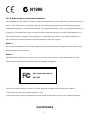 1
1
-
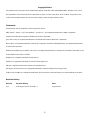 2
2
-
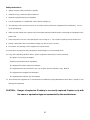 3
3
-
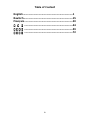 4
4
-
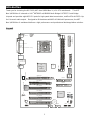 5
5
-
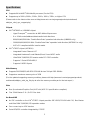 6
6
-
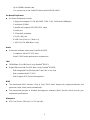 7
7
-
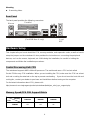 8
8
-
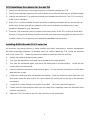 9
9
-
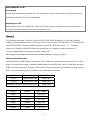 10
10
-
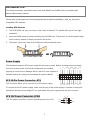 11
11
-
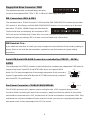 12
12
-
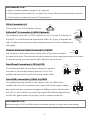 13
13
-
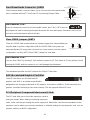 14
14
-
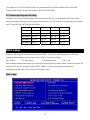 15
15
-
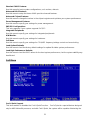 16
16
-
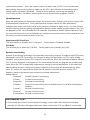 17
17
-
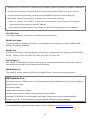 18
18
-
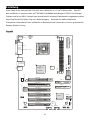 19
19
-
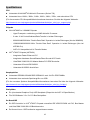 20
20
-
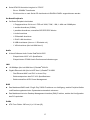 21
21
-
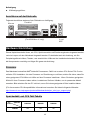 22
22
-
 23
23
-
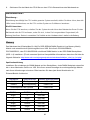 24
24
-
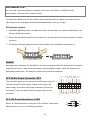 25
25
-
 26
26
-
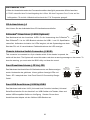 27
27
-
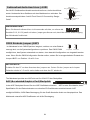 28
28
-
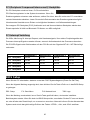 29
29
-
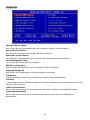 30
30
-
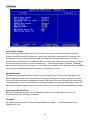 31
31
-
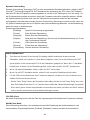 32
32
-
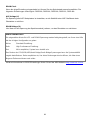 33
33
-
 34
34
-
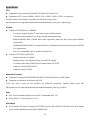 35
35
-
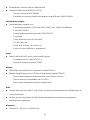 36
36
-
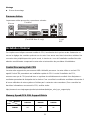 37
37
-
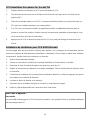 38
38
-
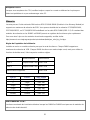 39
39
-
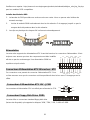 40
40
-
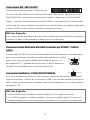 41
41
-
 42
42
-
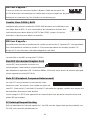 43
43
-
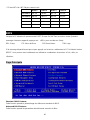 44
44
-
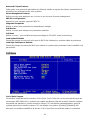 45
45
-
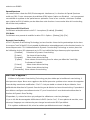 46
46
-
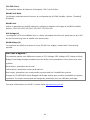 47
47
-
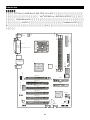 48
48
-
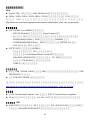 49
49
-
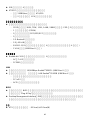 50
50
-
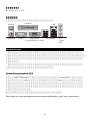 51
51
-
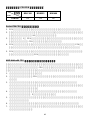 52
52
-
 53
53
-
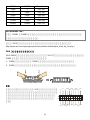 54
54
-
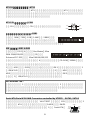 55
55
-
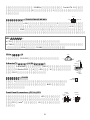 56
56
-
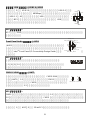 57
57
-
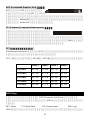 58
58
-
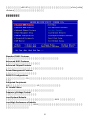 59
59
-
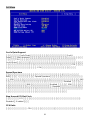 60
60
-
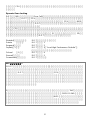 61
61
-
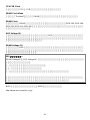 62
62
-
 63
63
-
 64
64
-
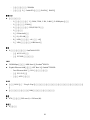 65
65
-
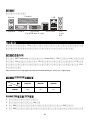 66
66
-
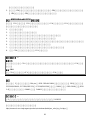 67
67
-
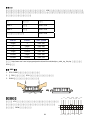 68
68
-
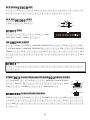 69
69
-
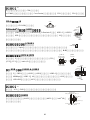 70
70
-
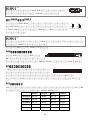 71
71
-
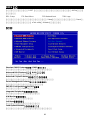 72
72
-
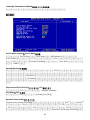 73
73
-
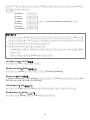 74
74
-
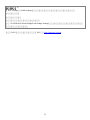 75
75
-
 76
76
-
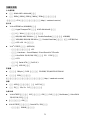 77
77
-
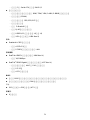 78
78
-
 79
79
-
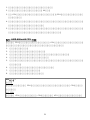 80
80
-
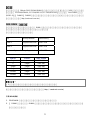 81
81
-
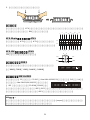 82
82
-
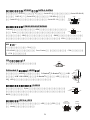 83
83
-
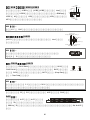 84
84
-
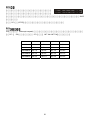 85
85
-
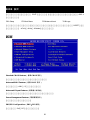 86
86
-
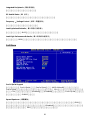 87
87
-
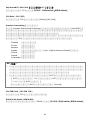 88
88
-
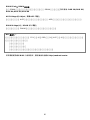 89
89
MSI K8M Neo-V Benutzerhandbuch
- Kategorie
- Serielle Schaltkästen
- Typ
- Benutzerhandbuch
in anderen Sprachen
- English: MSI K8M Neo-V User manual
- français: MSI K8M Neo-V Manuel utilisateur
- 日本語: MSI K8M Neo-V ユーザーマニュアル
Verwandte Artikel
-
MSI MS-7270 Benutzerhandbuch
-
MSI MS-7104 Bedienungsanleitung
-
MSI 661FM3-V - Motherboard - Micro ATX Benutzerhandbuch
-
MSI MS-7139 Benutzerhandbuch
-
MSI G52-M7151X4 Bedienungsanleitung
-
MSI MS-7211 Benutzerhandbuch
-
MSI MS-7071 Benutzerhandbuch
-
MSI 845GEM-V Series Benutzerhandbuch
-
MSI G52-M7125X6 Bedienungsanleitung
-
MSI MS-7140 Benutzerhandbuch